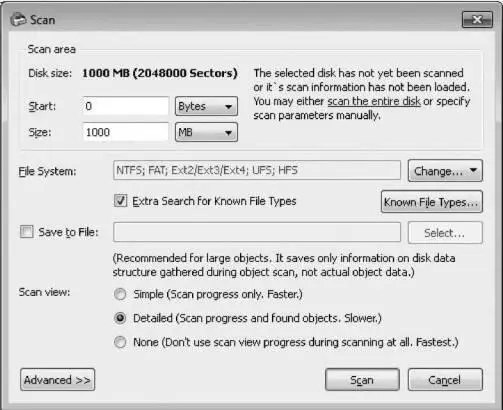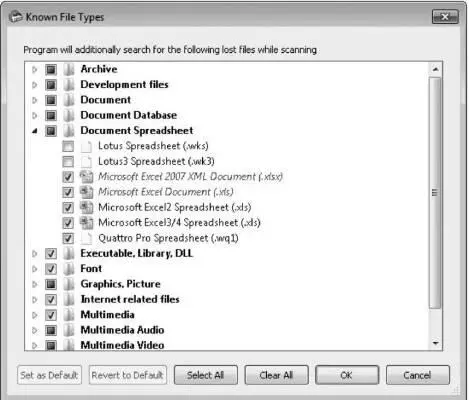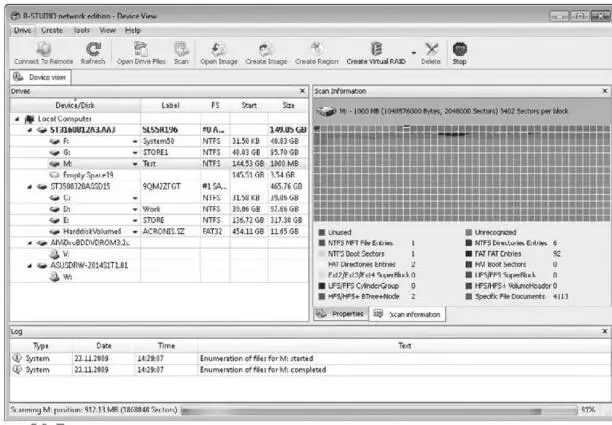4. В поле Output folder (Выходная папка) укажите, куда нужно поместить восстановленные файлы и папки. Флажки на вкладке Main (Основное) рекомендуется оставить по умолчанию, а переключатели на вкладке Advanced (Дополнительное) определяют, как будут обрабатываться имена обнаруженных на диске Файлов при их совпадении с существующими. Нажмите кнопку Ok. Через короткое время восстановленные элементы появятся в папке, которую вы указали.
Это самый простой и легкий случай: Файловая система не была повреждена. На такое восстановление способны многие программы. Если попробовать сделать то же самое с другим тестовым разделом, то появится сообщение, что Файловая система на нем повреждена (corrupted) и простое восстановление с этого диска невозможно. Здесь придется применить тот инструмент, который составляет основу программы R-Studio, — технологию умного сканирования (IntelligentScan). Она обнаруживает на диске обрывки записей файловых систем, а также сами тела файлов и по ним старается воссоздать утраченные данные.
1. На вкладке Drives (Приводы) щелкните правой кнопкой мыши на значке диска M: и в контекстном меню выберите команду Scan (Сканировать). Откроется окно Scan (Сканировать) (рис. 5.7). В нем можно задать начальный сектор (Start) и объем диска, который нужно от него просканировать (Size), а также указать, какие файловые системы (File System) и типы файлов следует искать.
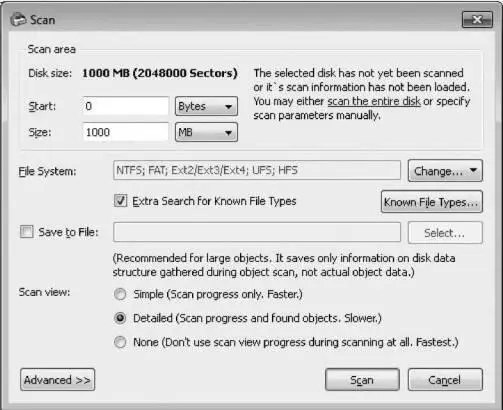
Рис. 5.7. Окно сканирования.
2.Для выбора типов Файлов, которые должна искать программа, нажмите кнопку Known File Types(Известные типы файлов) и в дочернем окне установите флажки напротив нужных (рис. 5.8). По умолчанию программа ищет все известные ей файлы (а это более сотни типов!).
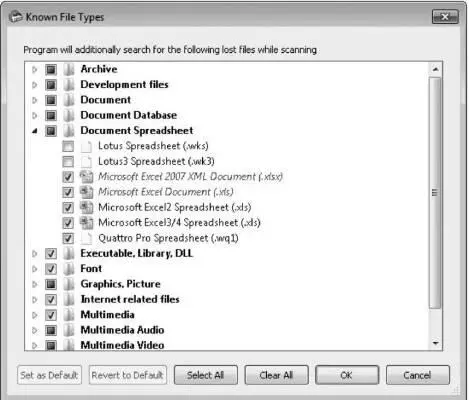
Рис. 5.8. Выбор типов Файлов.
3. Нажмите кнопку Scan(Сканировать), и программа начнет сканировать диск. В правой части окна появится вкладка Scan Information (Информация о сканировании), на которой в виде карты показываются обнаруживаемые файлы (рис. 5.9).
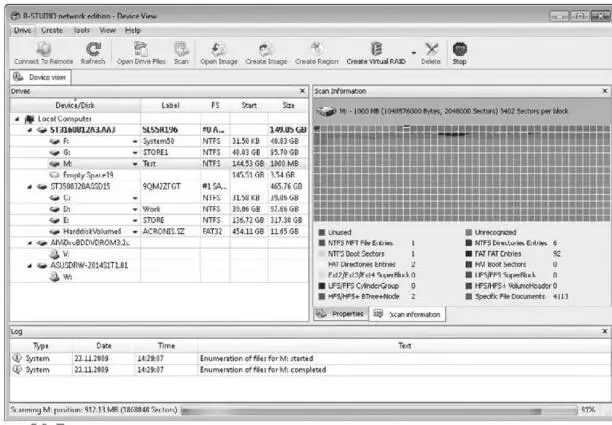
Рис. 5.9. Процесс сканирования.
Когда процесс сканирования завершится, на вкладке Drives (Приводы) под просканированным диском или разделом появится несколько записей. Это найденные сведения о разделах или Файловых системах, данные из которых можно восстановить (рис. 5.10). По сути, каждая запись — набор файлов, обнаруженных на диске, который можно (или нельзя) «привязать» к найденным там же таблицам файловых систем или их остаткам.

Рис. 5.10. Обнаруженные разделы и файловые системы для восстановления.
В приведенном примере это Recognized1 — распознанная Файловая система, прогноз на восстановление которой хороший, и Extra Found Files — набор Файлов, которые не удалось отнести к какой-либо восстановимой Файловой системе.
4. Чтобы начать восстановление данных из одного из этих наборов, дважды щелкните на нем кнопкой мыши. В обоих случаях появится картинка, подобная приведенной на рис. 5.5.
• При восстановлении Файлов из обнаруженного набора Recognizedl на вкладке Folders (Папки) отобразится предположительная структура каталогов.
• При восстановлении файлов из обнаруженного набора Extra Found Files на вкладке Folders (Папки) файлы будут сгруппированы лишь по типам — сведения о структуре каталогов для этих файлов программе найти не удалось.
5. Пометьте флажками файлы, которые требуется восстановить, и далее действуйте, как при простом восстановлении.
Аналогично восстанавливаются данные с целого физического диска, на котором создавались, удалялись и пропадали разделы и файловые системы. В этом случае наборов может оказаться довольно много. Ведь сами тела Файлов остаются на диске до тех пор, пока в занимаемые ими секторы не будет записана новая информация.
В списке возможных карт расположения информации зеленым цветом выделены хорошие наборы, желтым — сомнительные, а красным — плохие. Если присутствуют только красные варианты, то рискнуть можно, но лучше сразу обратиться к другой программе, обладающей способностью восстанавливать из «руин» именно неструктурированные данные, — EasyRecovery. Но так как она обладает и многими другими характеристиками, ее возможности будут рассмотрены отдельно чуть ниже.
Читать дальше
Конец ознакомительного отрывка
Купить книгу